Hallo SkyMan20,
starte als ersten Lösungsvorschlag dein Gerät neu und stelle sicher, dass du über eine aktive Internetverbindung verfügst. Überprüfe, ob die Software deines Gerätes und von Discord auf dem neuesten Stand ist und installiere gegebenenfalls eine neue verfügbare Version.
Falls du Discord über die offizielle App nutzt, dann probiere aus, ob du dich über die Website einloggen kannst. Wenn du Discord über die Website nutzt, probiere einen alternativen Browser oder die App aus. Versuche dich gegebenenfalls mit weiteren Geräten einzuloggen, um die DMs von Discord zu öffnen. Auf diese Weise kannst du herausfinden, ob ein genereller Fehler vorliegt oder nur eine Version von Discord das Problem aufzeigt.
Ein weiterer Lösungsvorschlag ist, sich bei Discord einmal komplett auf allen Geräten auszuloggen und sich nach einem Neustart deines Geräts neu anzumelden. Wenn Discord über die App genutzt wird, dann deinstalliere diese und installiere sie über den App Store erneut.
Wenn du Discord an sich nutzen kannst, aber nur die DMs nicht laden, dann gehe in die Einstellungen von Discord. Gehe anschließend auf den Punkt "Privatsphäre und Sicherheit" und wähle unter "Sichere Direktnachrichten" die erste Option aus, dass alle Direktnachrichten durchsucht werden. Überprüfe, ob die Änderung dieser Einstellung etwas gebracht hat.
Insofern die genannten Lösungsvorschläge das Problem nicht behoben haben, wende dich an das Discord Hilfecenter: Discord
Hier sind weitere hilfreiche Internetseiten zum Thema:
Discord funktioniert nicht: Typische Probleme und ihre Lösung - CHIP
Discord öffnet sich nicht – so lösen Sie das Problem - COMPUTER BILD
Discord startet nicht: So löst ihr das Problem | NETZWELT